
Το WhatsApp είναι μια από τις πιο δημοφιλείς εφαρμογές στην αγορά για smartphone. Αν και υπάρχουν πολλοί χρήστες που επιθυμούν να το χρησιμοποιήσουν στον υπολογιστή τους με Windows. Είναι κάτι που είναι γνωστό εδώ και πολύ καιρό και ότι πολλοί χρήστες προσπαθούν να έχουν μια έκδοση της δημοφιλούς εφαρμογής σε αυτήν. Ευτυχώς, η ίδια η εταιρεία αποφάσισε να κυκλοφορήσει τη δική της έκδοση για υπολογιστές.
Αφορά το WhatsApp Web, μια έκδοση για υπολογιστές της εφαρμογής ανταλλαγής μηνυμάτων που είναι πολύ άνετη στη χρήση. Με αυτόν τον τρόπο, από έναν υπολογιστή θα είμαστε σε θέση να χρησιμοποιήσουμε την εφαρμογή με απόλυτη κανονικότητα, με τον λογαριασμό μας και να μπορούμε να στέλνουμε μηνύματα με τον ίδιο τρόπο όπως μέχρι τώρα στο τηλέφωνο.
Η εφαρμογή είναι μια διαδικτυακή έκδοση, στην οποία έχουμε πρόσβαση από το πρόγραμμα περιήγησης του υπολογιστή μας. Συγχρονίζεται με τον λογαριασμό μας ανά πάσα στιγμή. Αν και αν θέλουμε τα μηνύματα που στέλνουμε στην έκδοση ιστού της εφαρμογής να εμφανίζονται στο smartphone, πρέπει να έχουμε πάντα το τηλέφωνο συνδεδεμένο στο Διαδίκτυο. Εάν συμβεί αυτό, δεν θα έχουμε κανένα πρόβλημα.
Πώς να αποκτήσετε πρόσβαση στο WhatsApp Web
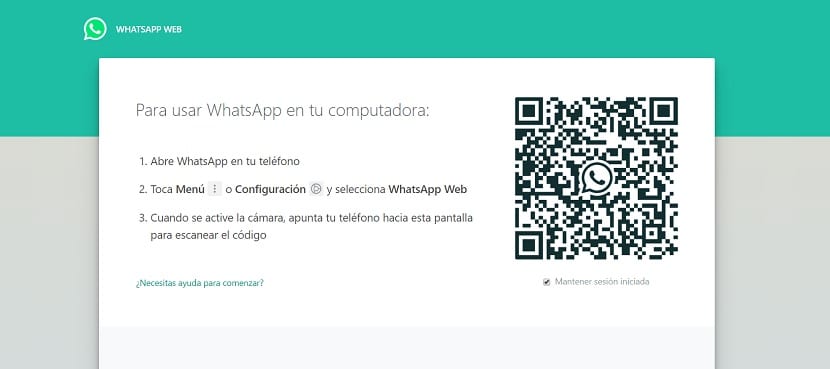
Το πρώτο πράγμα που πρέπει να κάνουμε είναι εισαγάγετε τον ιστότοπο που έχει δημιουργήσει η εταιρεία για αυτήν την έκδοση. Μπορείτε να αποκτήσετε πρόσβαση σε αυτό αυτό το σύνδεσμο. Στον Ιστό θα μπορείτε να δείτε ότι υπάρχει ένα κείμενο που εξηγεί τα βήματα που πρέπει να ακολουθήσετε για να αποκτήσετε πρόσβαση σε αυτήν την έκδοση. Μερικά βήματα που πρέπει πρώτα να κάνουμε στο WhatsApp στο smartphone. Δεν είναι καθόλου περίπλοκα.
Πρέπει να ανοίξουμε την εφαρμογή στο τηλέφωνο και να κάνουμε κλικ στα τρία κάθετα σημεία στο πάνω δεξιά μέρος της οθόνης. Ακολουθούν πολλές επιλογές. Μία από τις επιλογές που βλέπουμε είναι αυτή του WhatsApp Web, στον οποίο πρέπει να κάνουμε κλικ. Στη συνέχεια ανοίγει η κάμερα του τηλεφώνου. Με αυτό πρέπει να δείξουμε τον κωδικό QR που εμφανίζεται στην έκδοση ιστού της εφαρμογής, στη σελίδα που έχουμε ανοίξει στο πρόγραμμα περιήγησης.
Πρέπει να έχετε αυτόν τον κωδικό QR στο πλαίσιο της κάμερας. Όταν συμβεί αυτό, η εφαρμογή θα την εντοπίσει αυτόματα, έτσι ώστε ο λογαριασμός του χρήστη να συγχρονιστεί. Επομένως, σε λίγα δευτερόλεπτα θα έχετε πρόσβαση στην έκδοση ιστού του WhatsApp. Όλες οι συνομιλίες θα βγουν στην οθόνη.
Πώς να χρησιμοποιήσετε το WhatsApp Web
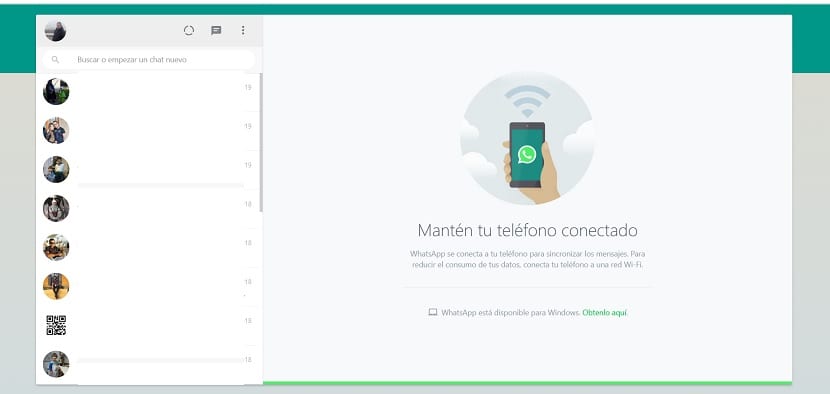
Αυτό το μέρος δεν έχει πάρα πολύ μυστήριο, πραγματικά, γιατί είναι η ίδια λειτουργία που γνωρίζουμε ήδη για την εφαρμογή. Επομένως, μπορούμε να στείλουμε μηνύματα στις επαφές μας, μπορούμε να δούμε όλες τις συνομιλίες που έχουμε σε αυτήν. Επιπλέον, μπορούμε να στείλουμε φωτογραφίες, βίντεο, σημειώσεις ήχου, GIF ή αυτοκόλλητα με τον ίδιο τρόπο που συμβαίνει στην εφαρμογή στο smartphone. Επομένως, η κύρια χρήση δεν πρόκειται να αλλάξει ανά πάσα στιγμή.
Μια πτυχή που είναι σημαντικό να γνωρίζουμε είναι ότι στο WhatsApp Web η συνεδρία διατηρείται ανοιχτή. Επομένως, εάν κλείσετε την καρτέλα στο πρόγραμμα περιήγησης, όταν ανοίξετε ξανά τον ιστό, θα επιστρέψετε στον λογαριασμό σας ως συνήθως. Στην αρχική σελίδα του ιστότοπου, πριν συνδεθείτε, έχετε κάτω από τον κωδικό QR, τη δυνατότητα να μην είστε πάντα συνδεδεμένοι. Αυτό είναι κάτι που κάθε χρήστης πρέπει να του αρέσει. Έτσι μπορείτε να επιλέξετε την επιλογή που θέλετε.
Αλλά ανά πάσα στιγμή θα μπορείτε να χρησιμοποιείτε το WhatsApp Web με τον ίδιο τρόπο όπως στο τηλέφωνο. Τα μηνύματα που στέλνετε με το τηλέφωνο θα εμφανίζονται επίσης στην έκδοση ιστού του. Επομένως, δεν θα χάσετε ποτέ μηνύματα όταν χρησιμοποιείτε την εφαρμογή στον υπολογιστή σας. Όπως μπορείτε να δείτε, η χρήση του είναι πραγματικά απλή και έχει πολλές δυνατότητες για τους χρήστες. Τι πιστεύετε για αυτήν την έκδοση της δημοφιλούς εφαρμογής; Το έχετε χρησιμοποιήσει ποτέ;